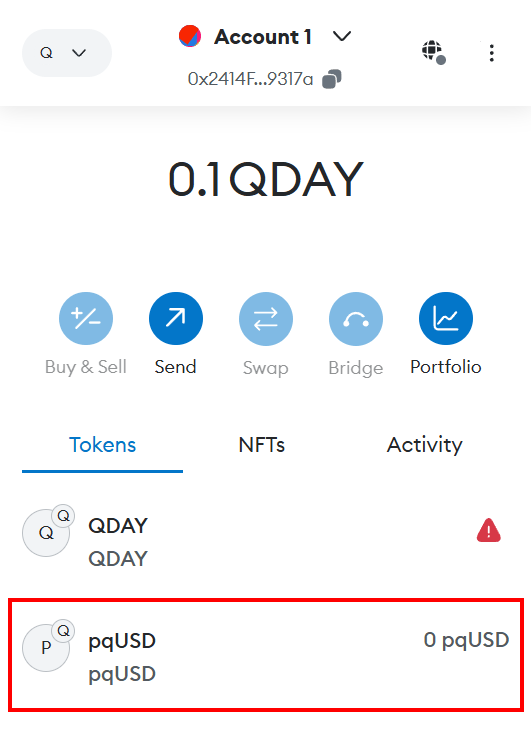提示
QDay 測試網重新設計的版本即將上線,此教程和相關連結已經失效! 敬請期待新版教程的到來!
1. MetaMask 錢包帳戶用戶指引
下載 MetaMask 擴充程式
開啟瀏覽器,訪問 MetaMask 官網。
選擇適合你瀏覽器的擴充程式並安裝:
- 對於 Chrome 瀏覽器,點擊 “Install MetaMask for Chrome”。
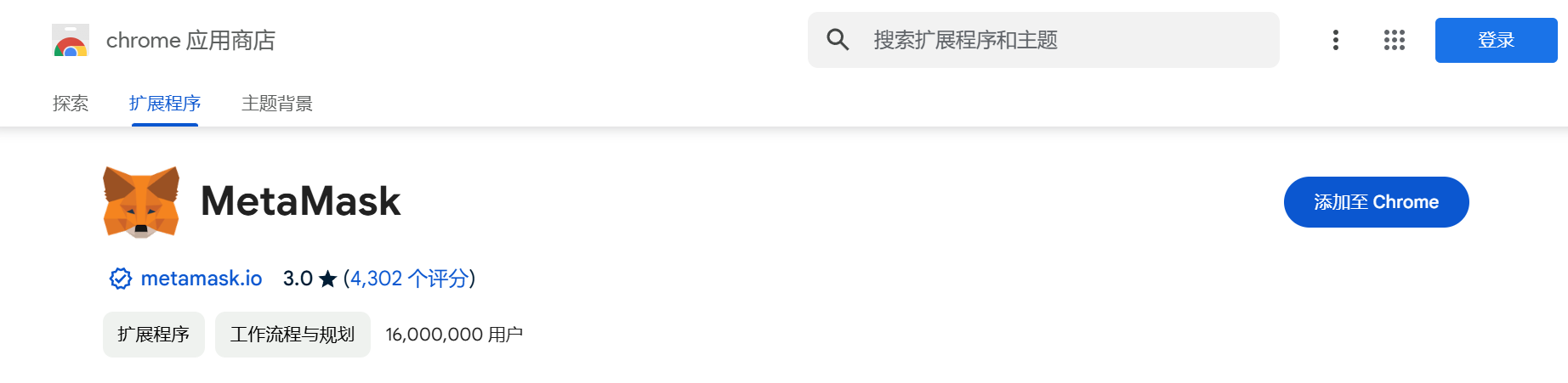
- 對於 Firefox 瀏覽器,點擊 “Install MetaMask for Firefox”。
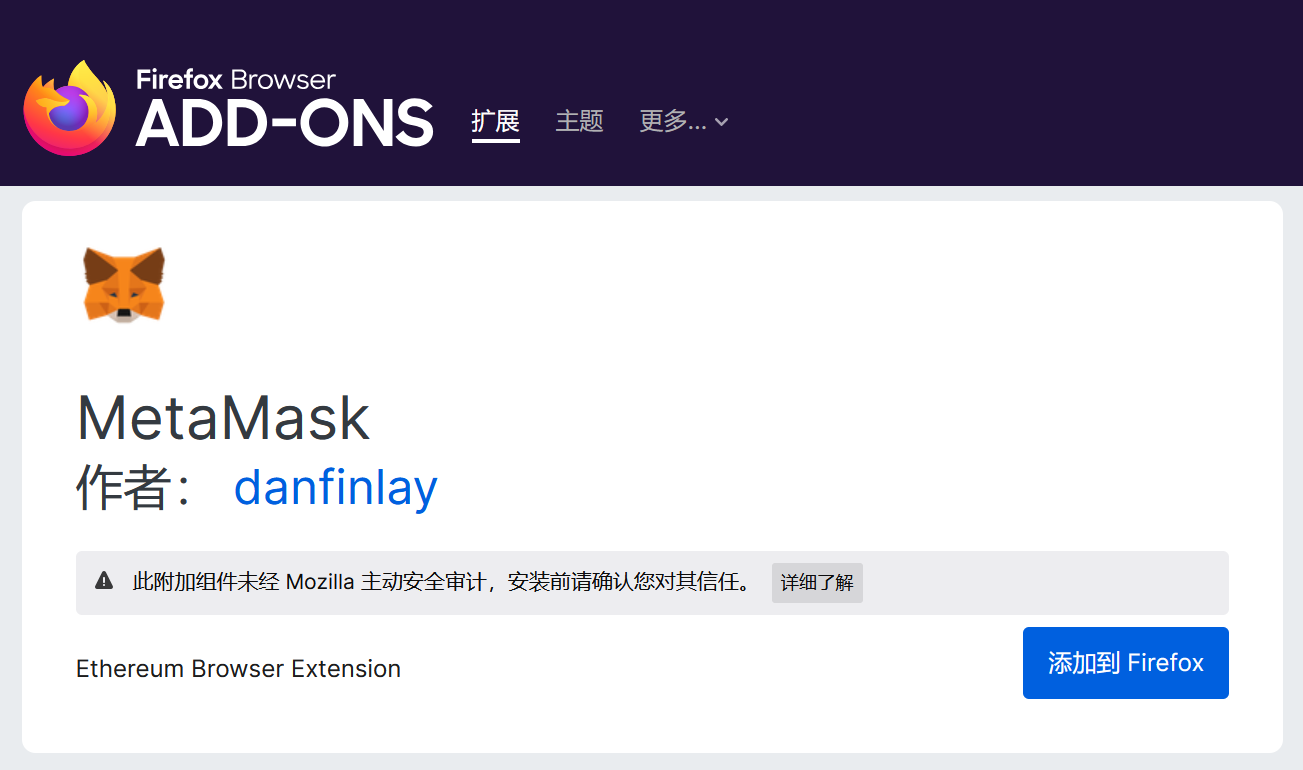
- 對於 Microsoft Edge 瀏覽器,點擊 “Install MetaMask for Microsoft Edge”。

- 對於 Chrome 瀏覽器,點擊 “Install MetaMask for Chrome”。
點擊新增擴充程式後會彈出 MetaMask 安裝頁面,點擊 “Add Extension” 或 “Install”。
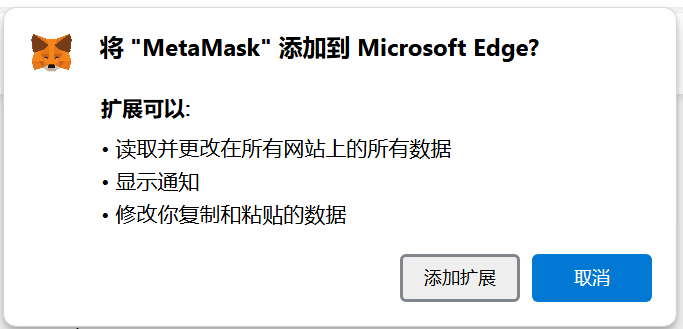
安裝完成後,會開啟一個 MetaMask 設定頁面,或者點擊瀏覽器右上角的擴充圖標,在下拉選單中選擇 MetaMask 圖標,開始設定。
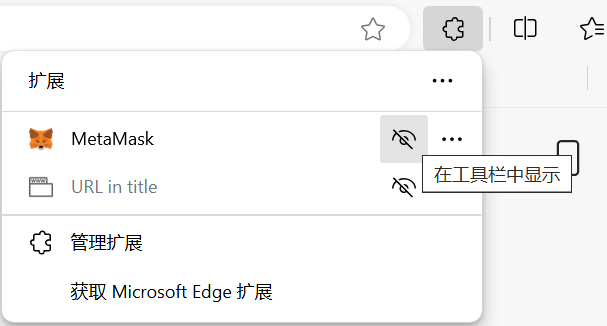 (可以通過點擊 “在工具欄中顯示” 將 MetaMask 圖標直接顯示到工具欄中)
(可以通過點擊 “在工具欄中顯示” 將 MetaMask 圖標直接顯示到工具欄中)
建立 MetaMask 錢包帳戶
- 在 MetaMask 擴充程式設定頁面,勾選 “我同意MetaMask的使用條款”,然後點擊 “建立新錢包”(測試網不建議匯入舊的錢包);
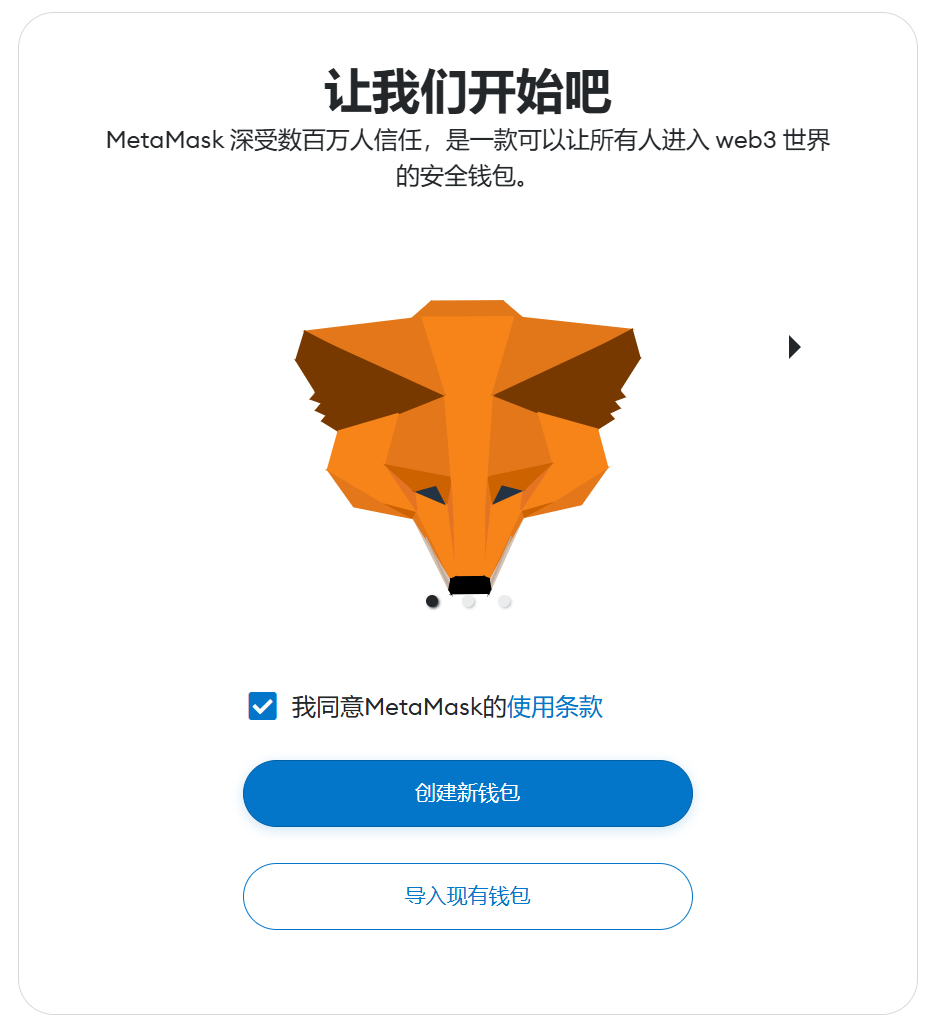
- 在授權頁面點擊 “我同意” 繼續;
- 在建立密碼頁面,設定一個強密碼,勾選 “我明白 MetaMask 無法為我恢復此密碼。” 後點擊 “建立新錢包”;
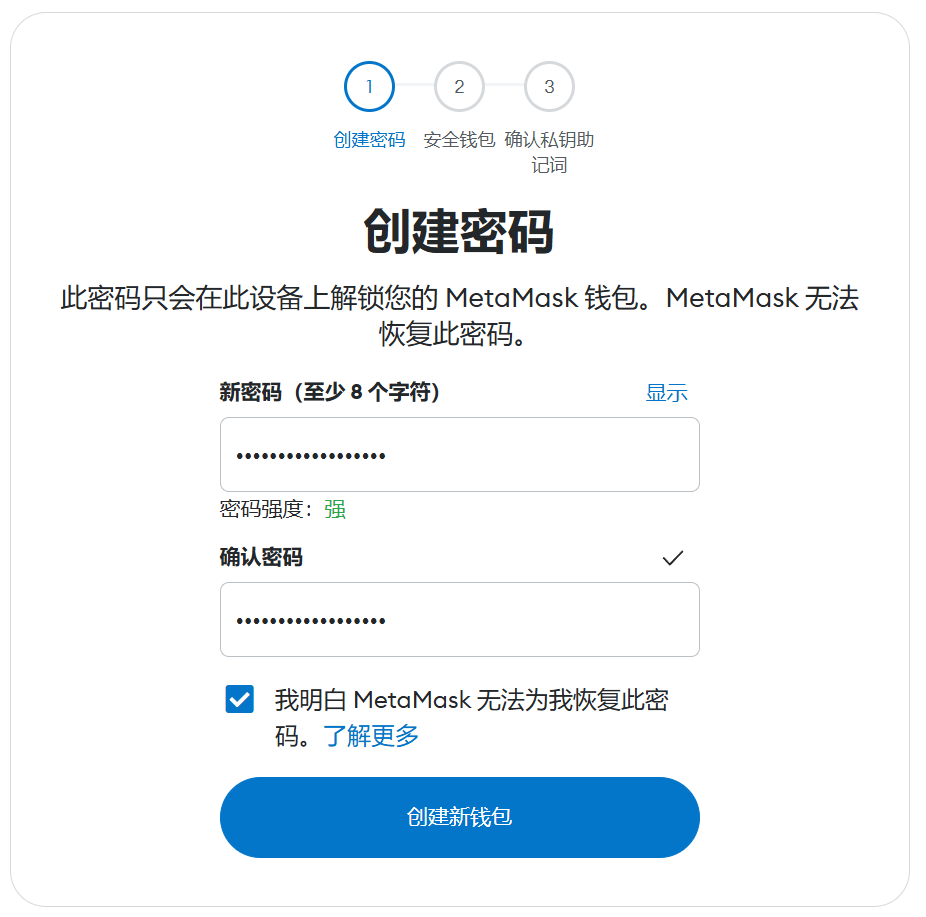
- 在安全錢包頁面,點擊 “保護我的錢包(推薦)” 複製12個單字的助記詞備份到本地(非常重要!),並妥善保管。完成後點擊 “下一步”;
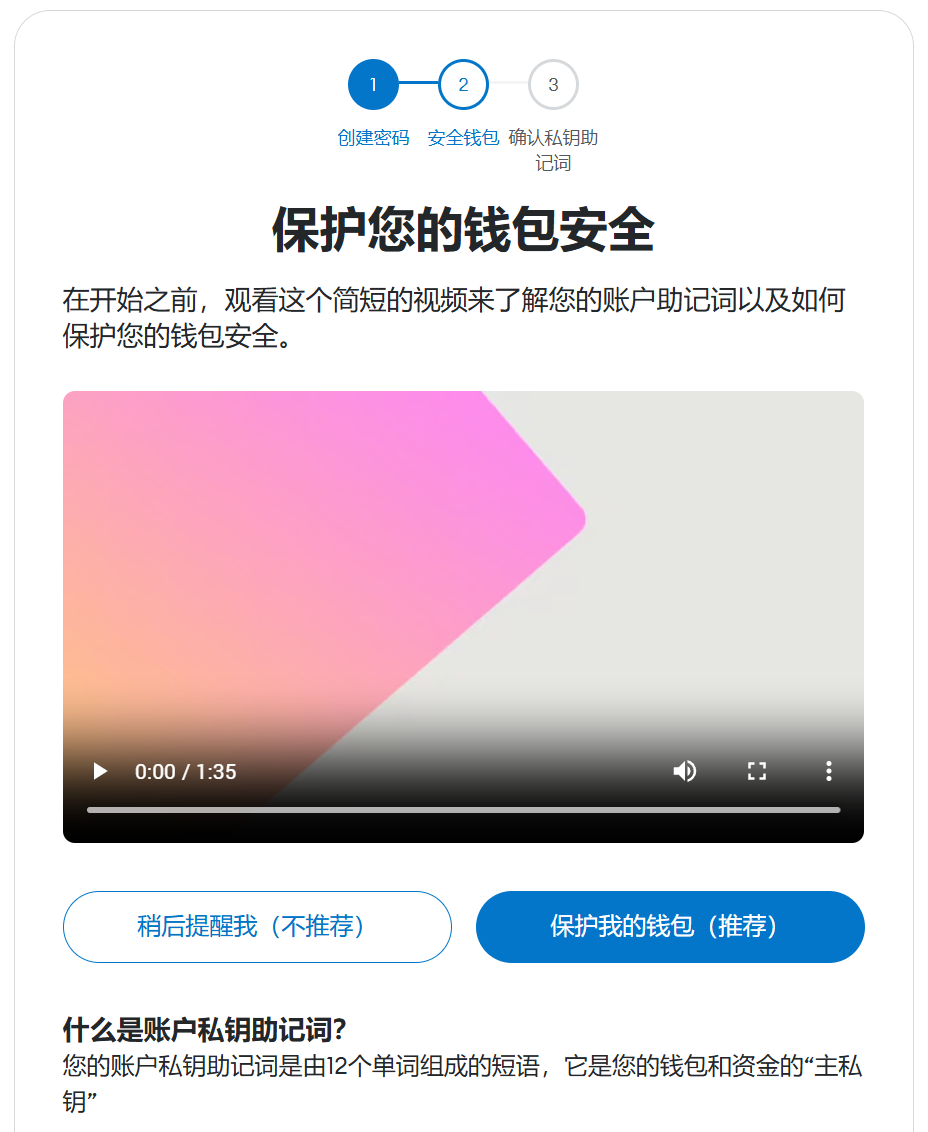
- 在確認私鑰助記詞頁面,按照提示的順序填寫空缺的單字來驗證你的助記詞,點擊 “確認” 完成帳戶建立;
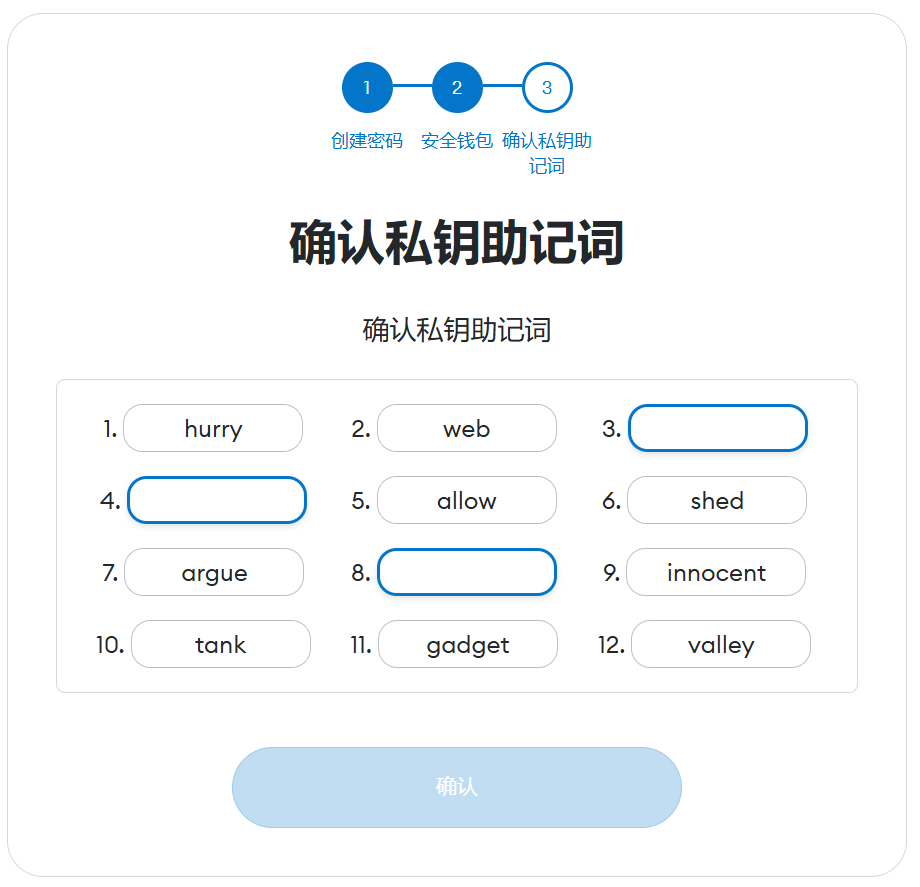
- 按照上面的建立步驟建立完成後,點擊工具欄中的 MetaMask 圖標,在彈出視窗中,點擊頂部中間的 “Account1” 後的下拉圖標進入帳戶列表,點擊 “Add account or hardware wallet” 再建立一個新帳戶;
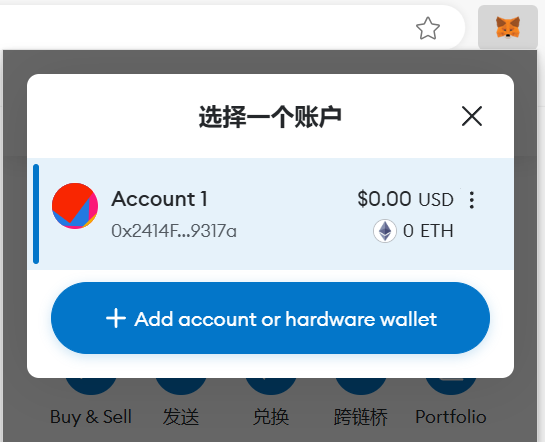
- 在新增帳戶頁面,選擇 “Add a new account” 建立新帳戶;
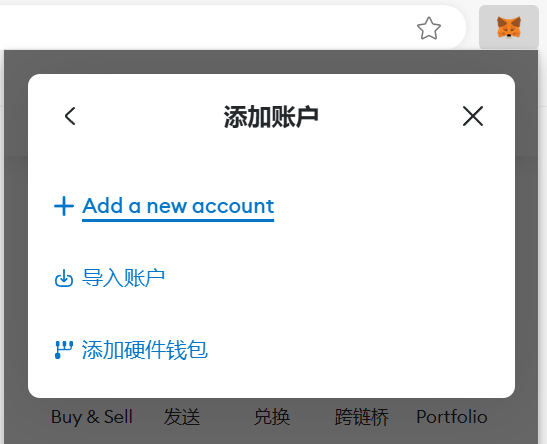
- 輸入帳戶名稱,這裡示例帳戶命名 “Account2”,點擊 “建立” 完成建立新帳戶,兩個帳戶可以在帳戶列表中切換。
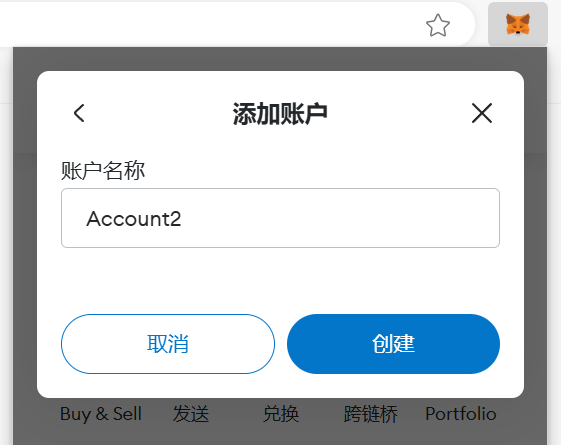
- 建立完成後,同樣需要備份一次 Account2 的私鑰,點擊右側三點的選單圖標,選擇 “帳戶詳情”;
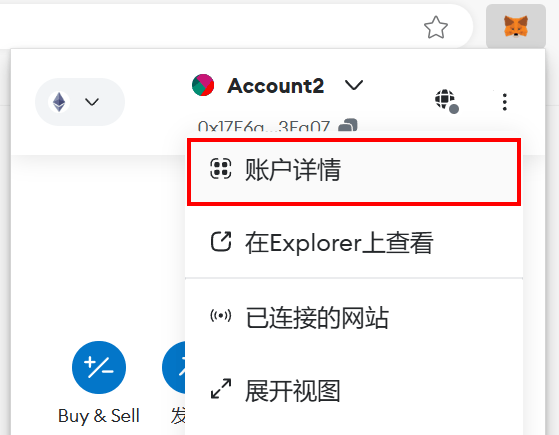
- 在帳戶詳情頁面,點擊 “顯示私鑰” 按鈕,輸入密碼,點擊 “按住以顯示私鑰” ,之後會顯示私鑰,複製私鑰字符串到本地完成備份(非常重要!),並妥善保管。
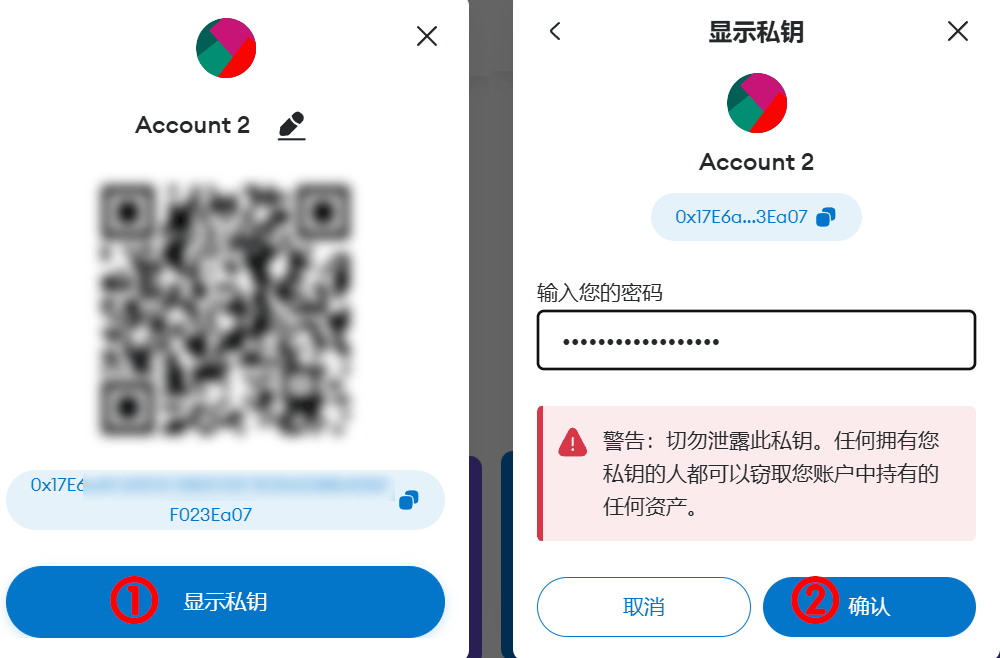
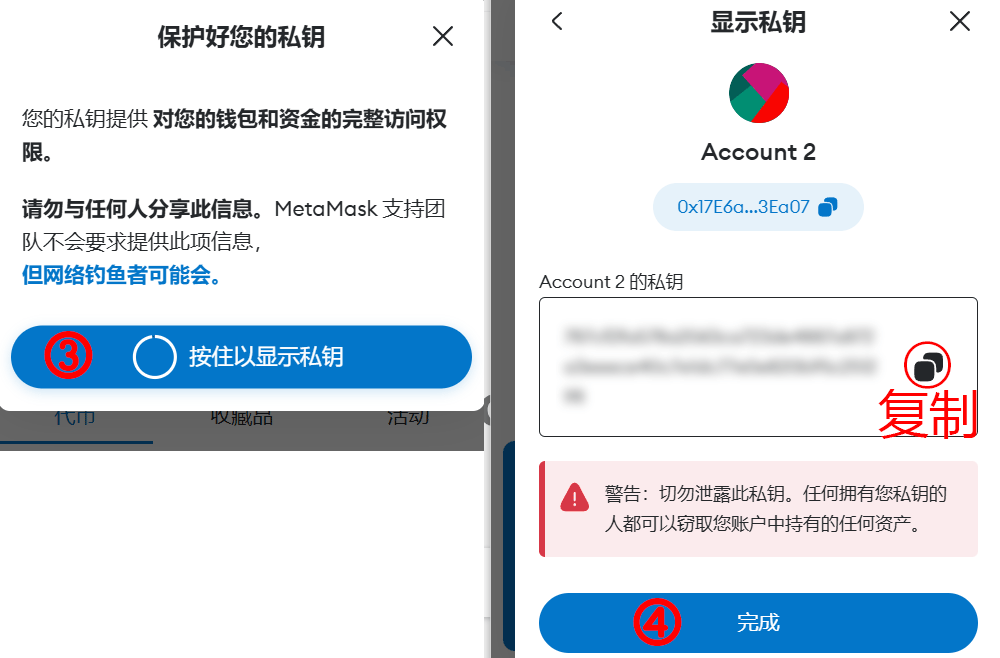
注意:助記詞和私鑰是你錢包帳戶的唯一備份,務必妥善保管,不要與他人分享。
新增 QDay Testnet 到 MetaMask
自動新增 QDay Testnet 至 MetaMask 網路列表
(區塊鏈瀏覽器自動新增 QDay Testnet 至 MetaMask 網路功能稍後推出)
手動新增 QDay Testnet 到 MetaMask 網路列表
- 開啟 MetaMask,點擊左上角的網路列表選擇器(預設顯示 “Ethereum Mainnet”),選擇 “顯示測試網路” ,然後點擊 “新增網路” 按鈕;
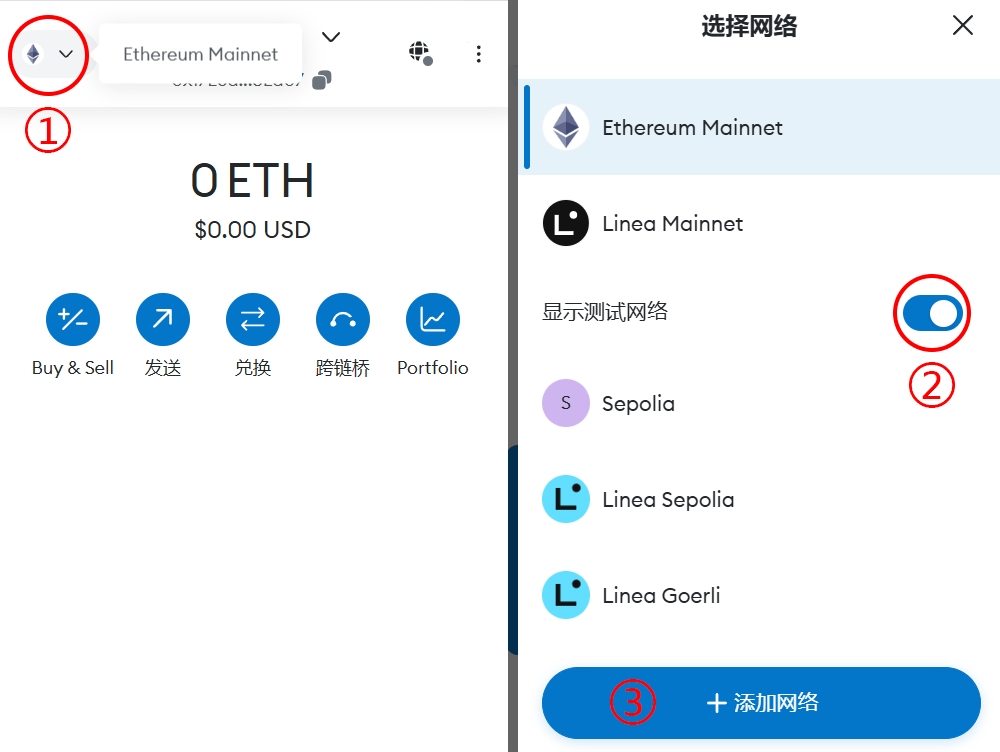
- 在彈出的新增網路頁面頁面中,點擊頁面底部的 “手動新增網路”;
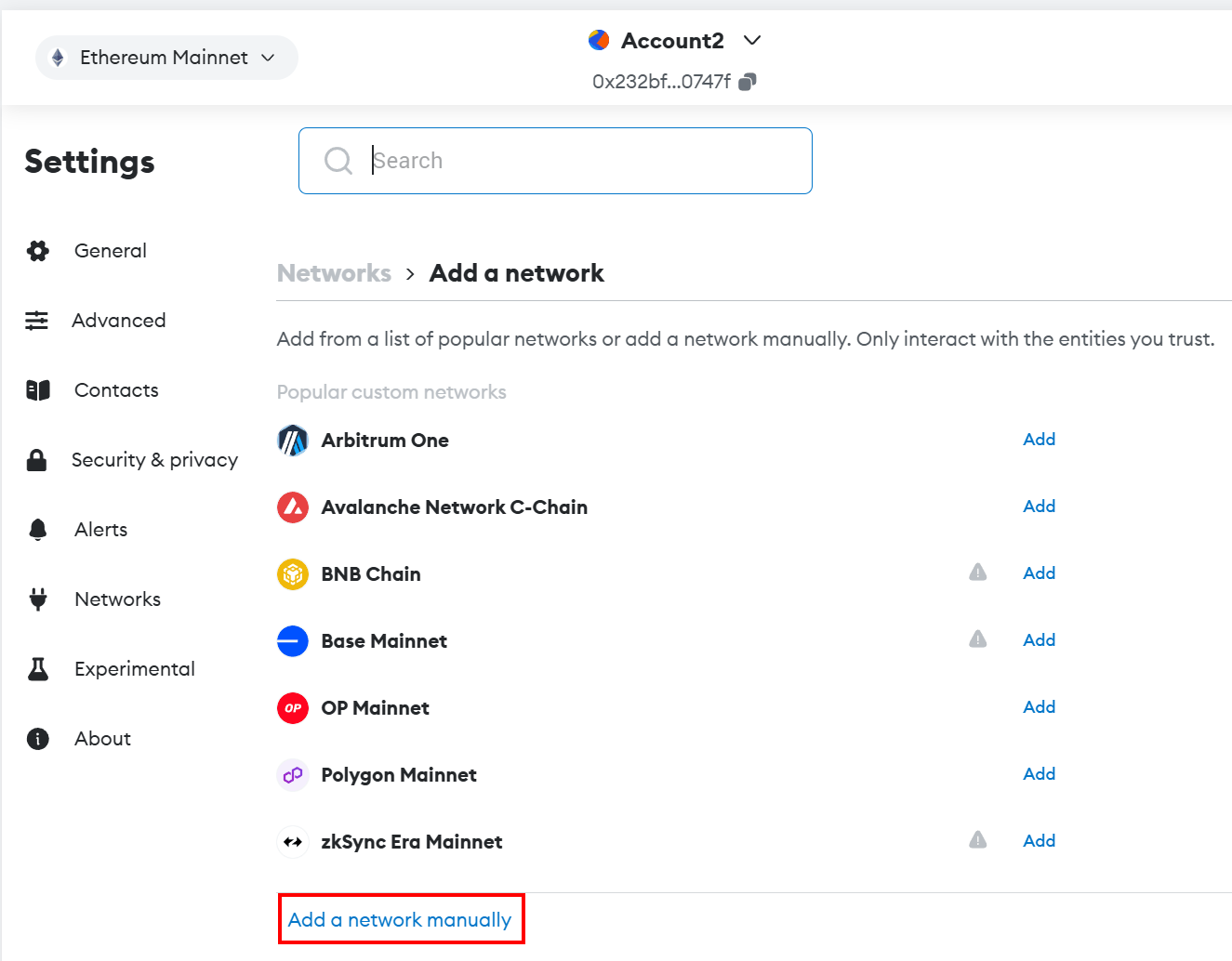
- 在手動新增網路頁面,填寫以下資訊:
- 網路名稱: QDay Testnet
- 新的 RPC URL:
https://testnet-rpc-00.qday.info或https://testnet-rpc-01.qday.info - 鏈 ID: 1001
- 貨幣符號: QDAY
- 區塊瀏覽器 URL(可選):
https://testnet-explorer.qday.info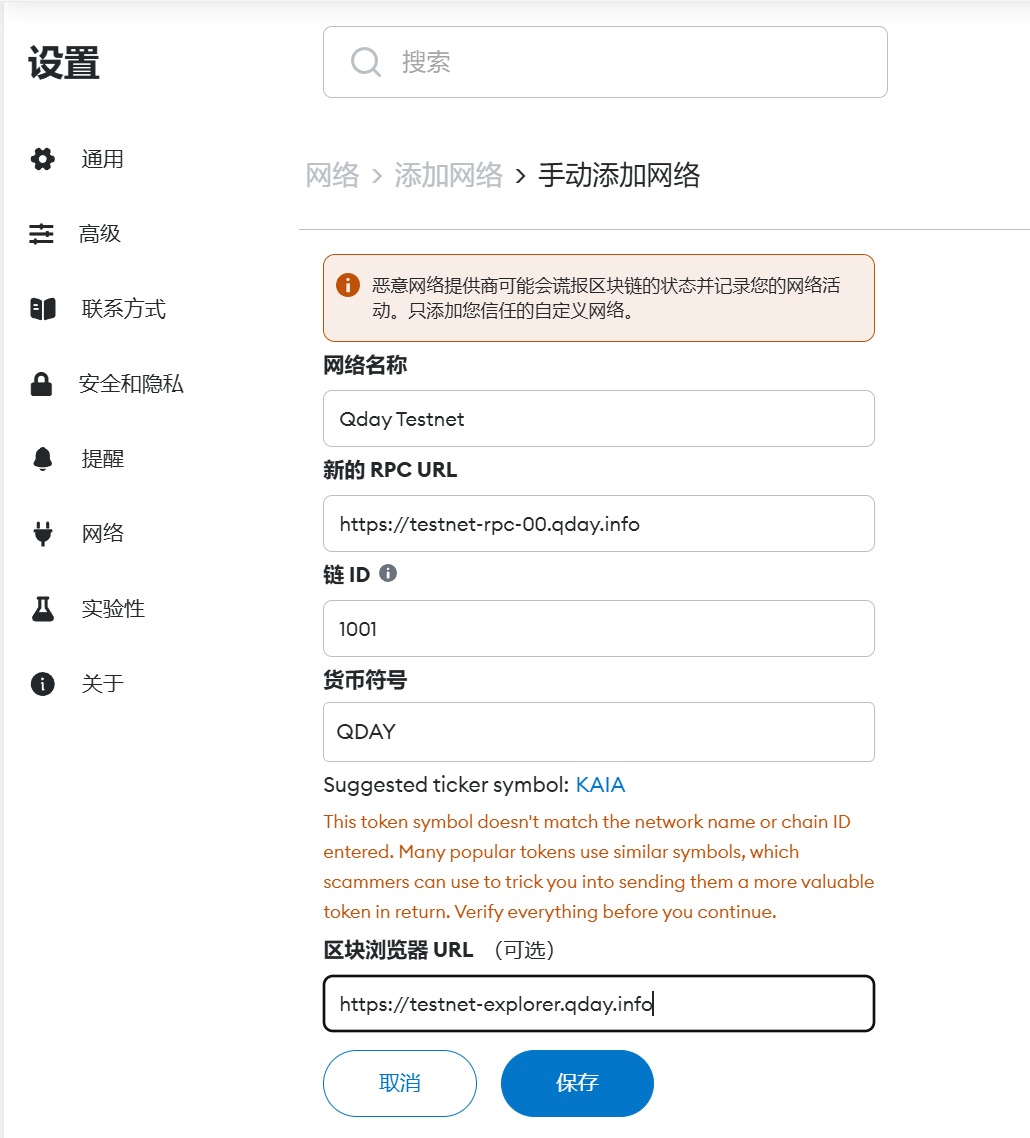 點擊 “保存” 按鈕完成新增。
點擊 “保存” 按鈕完成新增。
- 在 “網路新增成功!” 提示框中點擊 “切換至 QDay Testnet”,或者在 MetaMask 左上角的網路列表選擇器中選擇並切換到 “QDay Testnet”。
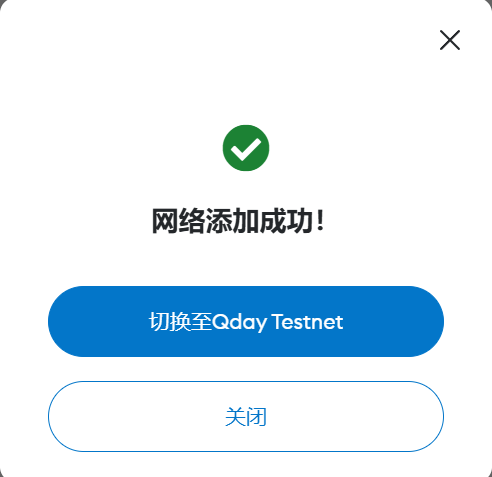
取得錢包地址
在瀏覽器工具欄中點擊 MetaMask 擴充程式圖標,彈出視窗中點擊頂部中間的 “Account1” 地址後面的複製圖標,並保存到本地(後續操作需要用到)。 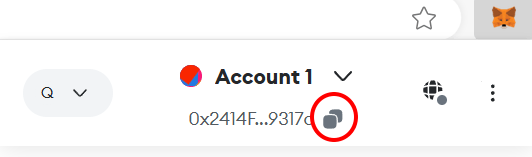
新增 QDay ERC20 token(pqUSD)到 MetaMask
- 在瀏覽器工具欄中點擊 MetaMask 擴充程式圖標,在主介面的 “Tokens” 標籤頁中點擊 “Import tokens”;
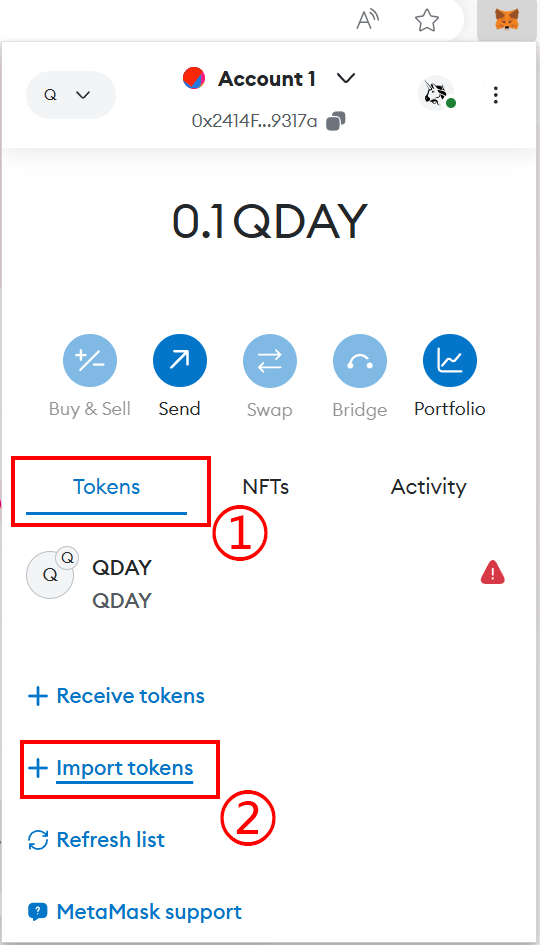
- 在 “Import tokens” 頁面的 “Token contract address” 欄中輸入 pqUSD Token 地址:
0x5571c9263450a1c50586ac91d3B841C71eCe5281;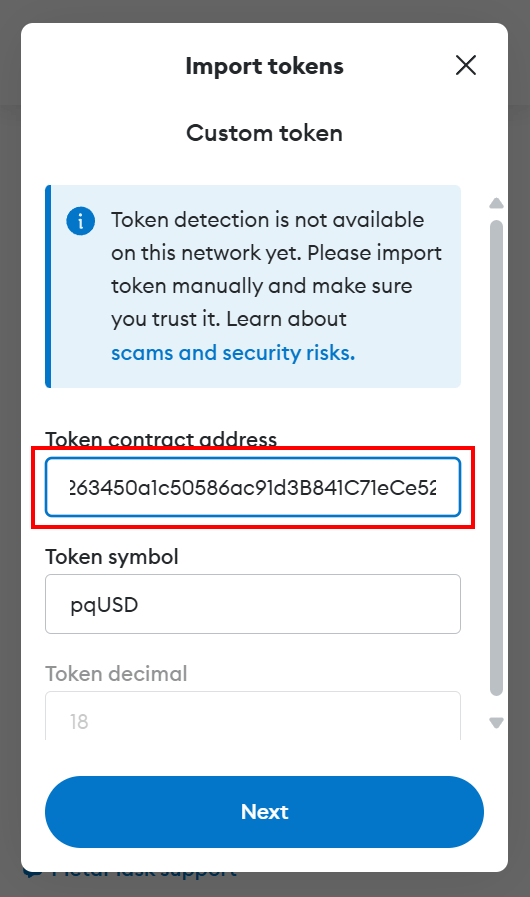
- 稍等一會會自動載入 pqUSD Token 的資訊(Token symbol 和 Token decimal),點擊 “Next” 按鈕完成匯入。
- MetaMask 主介面的 Tokens 標籤頁可以看到已經顯示了 pqUSD Token 的餘額。